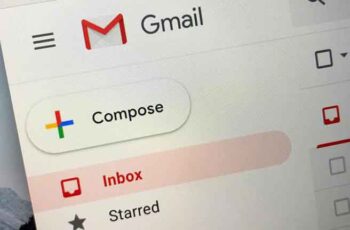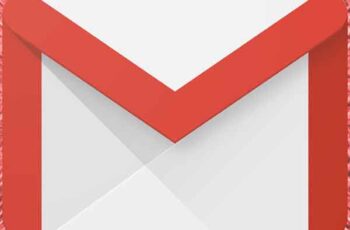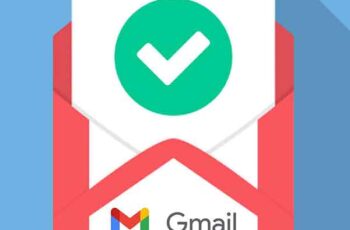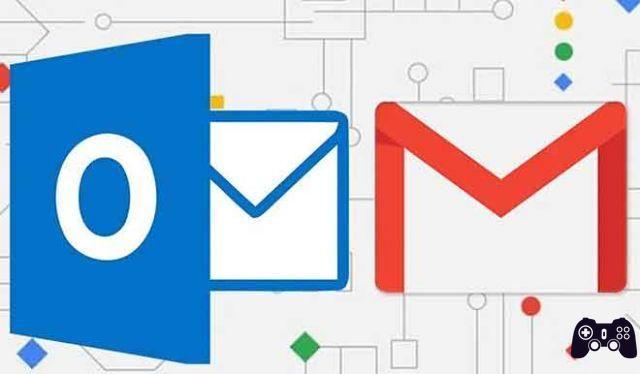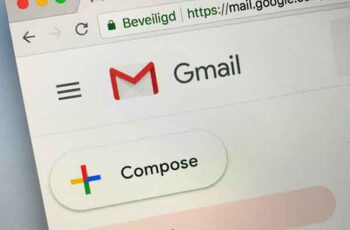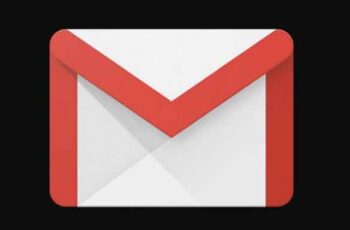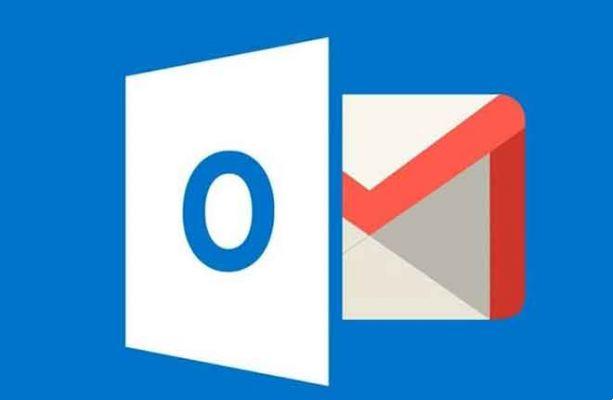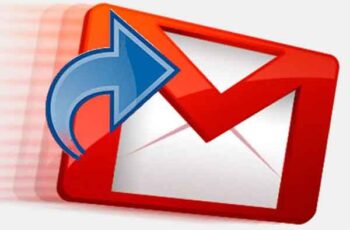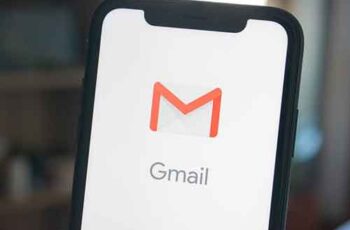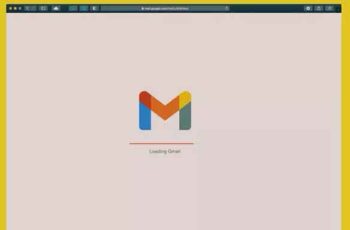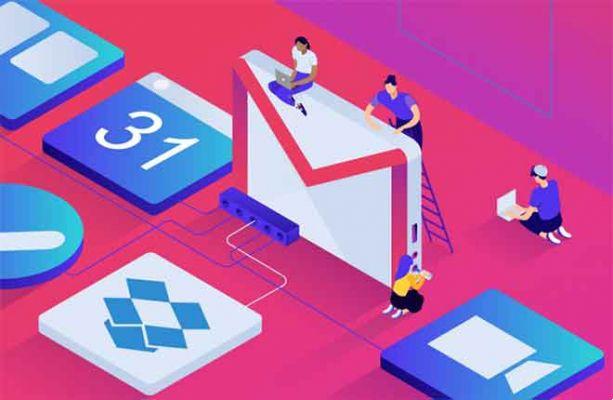Normalmente, quando você deseja sair de um aplicativo, basta tocar no botão sair. Mas quando os usuários do Gmail tentam encontrar o mesmo botão, ficam desapontados. Então, como você sai dos aplicativos para dispositivos móveis do Gmail no Android, iPhone e iPad? Encontramos a resposta no post. Sair significa que você deseja sair da conta que está usando em um dispositivo. Você precisará inserir novamente suas credenciais para usar a conta no mesmo dispositivo novamente. Também é possível sair do aplicativo Gmail, mas como você faz isso? Vamos começar nossa jornada para descobrir as respostas.
Você consegue sair do aplicativo Gmail?
Sem adoçar minhas palavras, deixe-me expressá-lo diretamente. Não há botão de logout nos aplicativos para dispositivos móveis do Gmail. Sim, você leu corretamente.
Quando você adiciona uma conta do Google em seu Android ou iPhone/iPad, seu telefone ou tablet a usará automaticamente para acessar os serviços do Google instalados. Isso inclui o Gmail e outros serviços como YouTube, Google Drive, Documentos, etc. No entanto, o recurso de sincronização deve estar ativado para receber novos emails. Caso contrário, mesmo que você possa visualizar e acessar os e-mails ao abrir o aplicativo, não receberá novos e-mails.
Se você deseja sair do aplicativo Gmail, não é um processo direto ou direto. Existem várias maneiras de parar de usar e receber novos e-mails no aplicativo Gmail. Você pode desativar a conta ou remover a conta do Google do seu telefone. Como alternativa, você também pode desativar a sincronização. Outra solução é desinstalar ou desativar o aplicativo Gmail. Vamos verificar os passos e repercussões de ambos os métodos.
Método 1: desative a conta do Gmail (iPhone e iPad)
Este método funciona apenas no iOS e iPadOS. Aqui estão os passos:
Passo 1: inicie o aplicativo Gmail no seu iPhone ou iPad. Toque no ícone da foto do perfil no canto superior direito.
Passo 2: selecione Gerenciar contas neste dispositivo na tela pop-up.
Passo 3: desative a chave ao lado da conta que você não deseja exibir no aplicativo Gmail. Pressione o botão Concluído na parte superior do pop-up para salvar suas alterações.
Quando você desativa o interruptor, a conta desaparece do aplicativo Gmail. Você não poderá visualizar e-mails ou receber novos e-mails para essas contas. No entanto, se você habilitar a opção novamente na etapa 3, poderá ver e receber novos e-mails.
Método 2: remova a conta do Google
Essa é uma das maneiras mais seguras de sair do aplicativo Gmail. No entanto, tem alguns efeitos negativos.
Ao remover a conta do Google do seu telefone, você não pode acessar os dados dessa conta nos aplicativos do Google. Ou seja, você será desconectado do Gmail, YouTube, Maps, Google Drive, Contatos, etc.
Remover a conta do Google de um telefone não exclui a conta dos servidores do Google. Portanto, nenhum dos seus dados dos aplicativos do Google será excluído. Ele simplesmente remove a conta do seu telefone. Você ainda pode acessar a conta em outros dispositivos fazendo login. Se você quiser fazer login na conta no mesmo dispositivo, precisará adicionar a conta novamente. Leia em detalhes o que acontece ao remover uma conta do Google do Android ou iOS / iPadOS.
Sugestão: use este método se sua conta do Google estiver conectada ao telefone de outra pessoa ou se você a estiver dando para outra pessoa usar.
Aqui estão as etapas:
Passo 1: abra o aplicativo Gmail e toque no ícone da foto do perfil na parte superior.
Passo 2: toque em Gerenciar contas neste dispositivo. Vá para a etapa 3 se estiver usando um iPhone ou iPad, caso contrário, continue lendo.
Em um telefone Android, você será levado à tela Contas, onde verá todas as contas registradas em seu telefone. Toque na conta do Google que você deseja remover.
Sugestão: você pode acessar a tela Contas em Configurações do telefone> Contas. Em telefones Samsung, toque em Conta novamente. Em seguida, toque na conta do Google que você deseja remover.
Passo 3: no iPhone e iPad, toque no botão Remover deste dispositivo em sua conta.
Em telefones Android, toque no botão Remover conta. Uma mensagem de confirmação aparecerá. Confirme quando solicitado. Se o botão Remover conta não estiver disponível, toque no ícone de três pontos na parte superior e selecione Remover conta.
Método 3: desative a sincronização (Android)
Caso você não queira receber novos e-mails em seu telefone Android, você pode desativar o recurso de sincronização. Quando você fizer isso, os novos e-mails não serão exibidos automaticamente no aplicativo Gmail. Se você abrir o aplicativo Gmail e atualizá-lo, poderá ver seus novos e-mails.
Para desativar a sincronização do Gmail, abra Configurações no seu telefone e vá para Contas. Toque na sua conta do Google.
Toque em Sincronização de conta. Desligue o interruptor ao lado do Gmail.
Método 4: limpar dados (Android)
No Android, limpar os dados do aplicativo Gmail também ajudará você a sair. Quando você limpa os dados do aplicativo Gmail, o aplicativo se comporta como um aplicativo recém-instalado. Seus e-mails não serão excluídos. Você ainda pode acessá-lo de um dispositivo diferente.
Se você não abrir o aplicativo ou configurá-lo após limpar seus dados, não receberá novos e-mails. Mas se você configurar o aplicativo, o aplicativo funcionará normalmente.
Aqui estão as etapas para limpar os dados do aplicativo Gmail:
Passo 1: abra Configurações no seu telefone Android e vá para App.
Passo 2: em Todos os aplicativos, toque em Gmail, seguido de Armazenamento.
Passo 3: toque no botão Limpar memória ou Limpar dados.
Método 5: desinstale o aplicativo Gmail
Por fim, se os métodos acima não funcionarem, você poderá desinstalar o aplicativo Gmail do seu telefone ou tablet. Como o Gmail é um aplicativo pré-instalado na maioria dos telefones Android, ele não pode ser desinstalado completamente. Você só poderá desativá-lo.
A exclusão do aplicativo Gmail só removerá o aplicativo do seu telefone. Seus e-mails estarão seguros e intactos. Você pode visualizá-los de um dispositivo diferente. Se você quiser usar o Gmail no futuro, instale o aplicativo novamente na Play Store (Android) ou na App Store (iPhone/iPad).
Para excluir o aplicativo Gmail em telefones Android, abra Configurações e vá para Aplicativos. Toque em Gmail em Todos os aplicativos. Toque em Desativar. Confirme na tela pop-up.
No iPhone e iPad, toque e segure o aplicativo Gmail na tela inicial. Quando os ícones começarem a oscilar, toque no ícone de cruz no aplicativo do Gmail. Como alternativa, toque na opção Excluir aplicativo se ela aparecer. Descubra outras maneiras de excluir um aplicativo do iOS e iPadOS.
Caso você queira sair do aplicativo Gmail apenas para fazer login em uma conta diferente da sua, você está adotando a abordagem errada. Você pode usar várias contas no aplicativo Gmail sem sair de nenhuma delas.
Basicamente, você simplesmente adiciona várias contas do Google ao seu Android ou iPhone. Em seguida, abra o aplicativo Gmail e toque no ícone da foto do perfil na parte superior. Toque na conta para alternar para essa conta. Da mesma forma, você pode alternar entre várias contas do Gmail no aplicativo.
Leitura:
- O que acontece se você excluir o aplicativo Gmail do seu telefone
- Como desativar o brilho automático no iPhone
- 8 soluções para quando os contatos do Google não sincronizam com o iPhone
- Como desativar a Siri no seu iPhone e iPad
- Como conectar AirPods ao iPhone e iPad